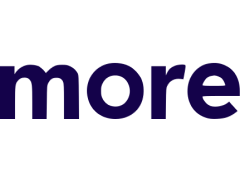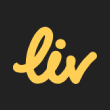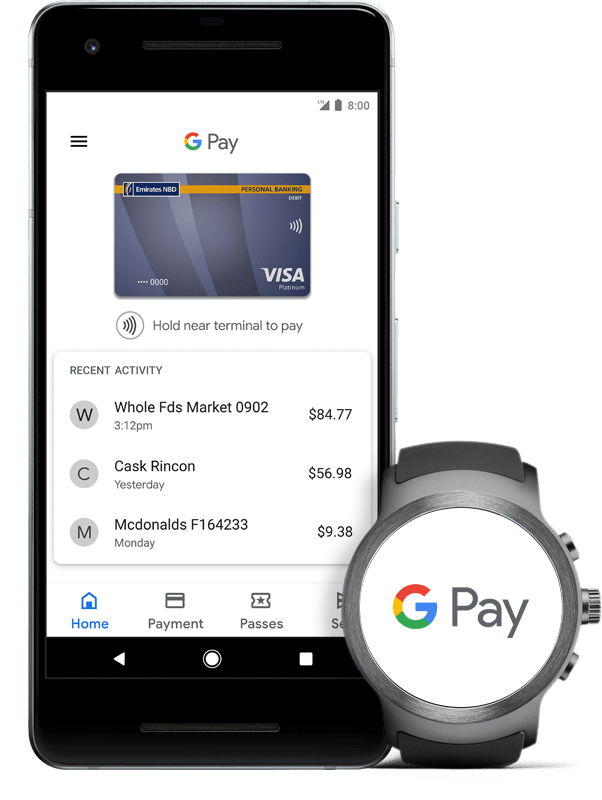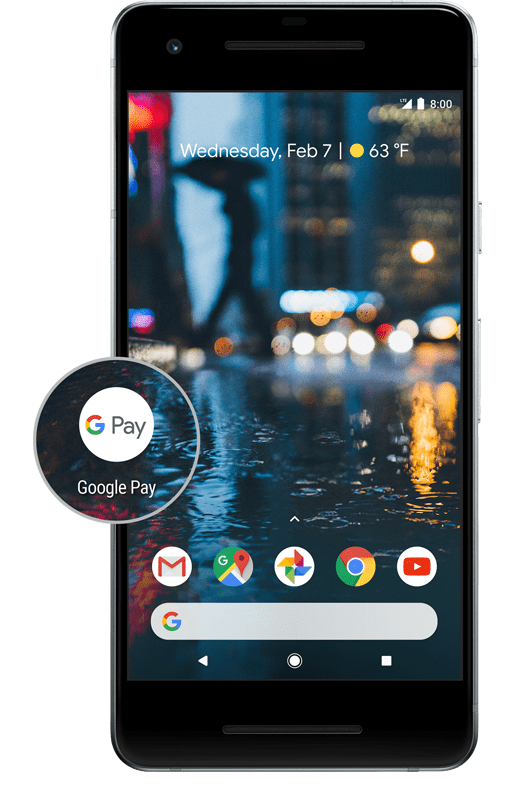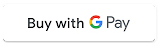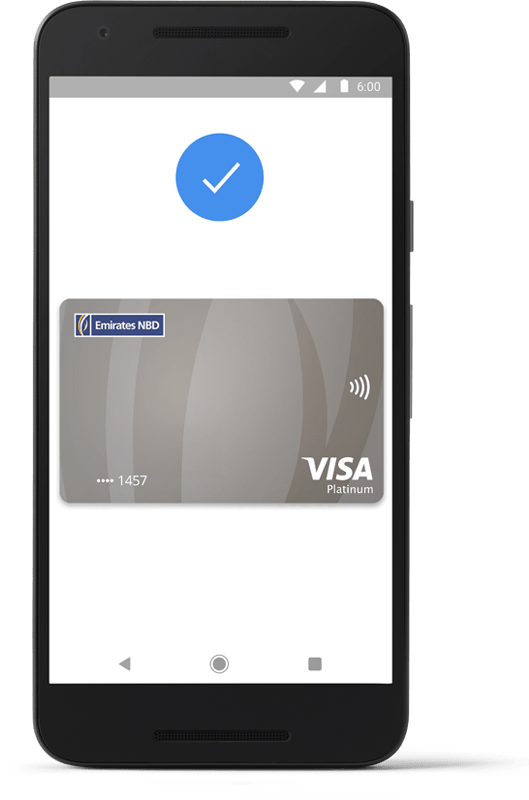ادفع بدون تأخير باستخدام بطاقات بنك الإمارات دبي الوطني وخدمة "جوجل باي - Google Pay™"
نقدم لك خدمة "جوجل باي - Google Pay™". قمّ بتسديد قيمة مشترياتك مستفيداً من ميزة الدفع بدون تلامس وذلك من خلال بطاقات الخصم والائتمان من بنك الإمارات دبي الوطني التي تم إضافتها على الأجهزة التي تعمل بنظام أندرويد Android *.
يمكن الدفع باستخدام خدمة "جوجل باي" في أي مكان يقبل الدفع بواسطة ميزة الدفع بدون تلامس، وهذا بدوره سيجعل التسوق أو تناول الطعام أكثر راحة وأماناً.
العملية مقبولة في ملايين المتاجر
يمكن الدفع في أي مكان يظهر فيه شعار الدفع
"جوجل باي Google Pay" أو رمز الدفع بدون تلامس
مستوى عال من الأمان
ادفع باستخدام ميزة التوثيق وذلك من خلال تقنية التعرّف على بصمات
الأصابع أو باستخدام رقم التعريف الشخصي PIN
عملية سريعة، سهلة وأكثر أماناً
قمّ بأضافة بطاقة بنك الإمارات دبي الوطني الخاصة بك إلى خدمة
"جوجل باي - Google Pay™" وادفع باستخدام هاتفك
إن ضبط إعدادات خدمة الدفع "جوجل باي - Google Pay™" هو أمر سهل للغاية
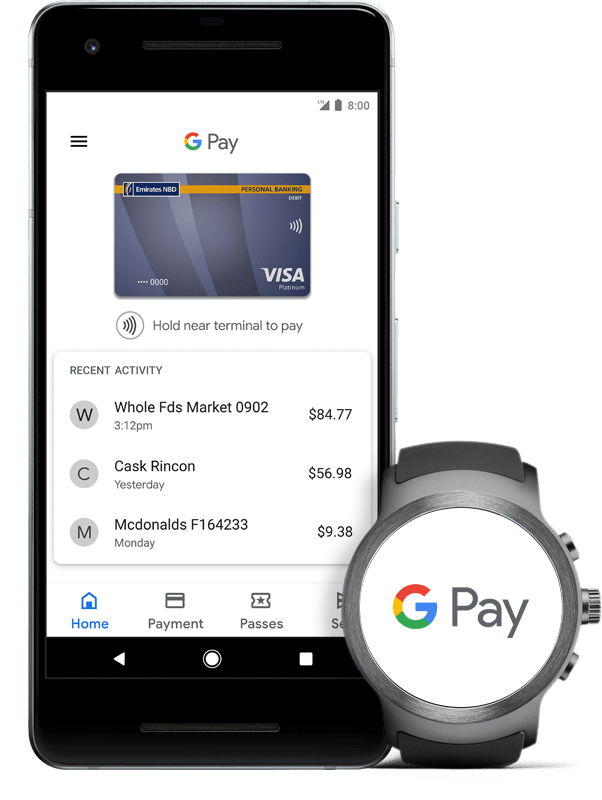
لضبط إعدادات تطبيق خدمة الدفع جوجل باي Google Pay، قمّ أولاً
- قم بتحديث نسخة النظام على جهازك
- قمّ بتنزيل تطبيق Google Pay™
- افتح تطبيق خدمة جوجل باي - Google Pay™ واضبط قفل الشاشة
لتنفيذ عمليات الشراء في المتاجر، تأكد من أن جهازك يحوي ميزة NFC وأن هذه الميزة مفعّلة على جهازك.
الهواتف بنظام اندرويد
- افتح تطبيق خدمة الدفع جوجل باي - Google Pay™ وسجِّل الدخول باستخدام حسابك لدى Google
- التقط صورة لبطاقتك أو قم بأدخال تفاصيل البطاقة يدوياً
- تحقق من المعلومات الإضافية وقمّ بقبول الشروط والأحكام
- أدخل رمز التوثيق وقم بتأكيده
- أصبحت بطاقتك جاهزة للاستخدام
ساعة أبل
إذا قمت بأضافة بطاقة إلى ساعتك، فلن تحتاج إلى دفع بواسطة هاتفك.
- افتح تطبيق خدمة الدفع جوجل باي - Google Pay ™
- اضغط على خيار على البدء – Get Started.
- قم بضبط إعدادات قفل الشاشة (إذا لم تكن قد قمت بذلك بالفعل).
- اتبع التعليمات الخاصة بإضافة بطاقة ائتمان أو خصم* على هاتفك.
- بعد الإنتهاء، ستظهر صورة بطاقتك على ساعتك.
*ملاحظة: ستضيف هذه العملية فقط البطاقة إلى تطبيق خدمة الدفع جوجل باي - Google Pay™ على ساعتك (وليس على هاتفك )
أنت الآن مستعد للبدء باستخدام خدمة الدفع "جوجل باي - Google Pay™"
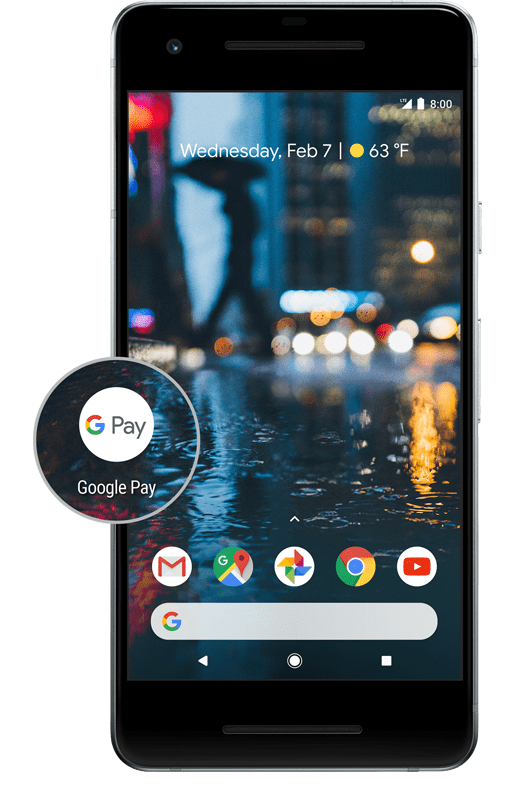
الدفع في المحلات التجارية بواسطة هاتفك
لإجراء عملية دفع، تأكد من تنشيط الجهاز ثم ارفعه فوق جهاز قراءة البطاقات الذكي الذي يعمل بتقنية الدفع بدون تلامس حتى يصدر جهازك صوتاً أو يهتز وتظهر علامة التأكيد (صح) على الشاشة والتي تشير إلى اكتمال عملية الدفع. قد تتم مطالبتك بإلغاء قفل الجهاز أولاً من خلال إدخال رقم التعريف الشخصي PIN، رمز المرور، نمط الدخول أو بصمة الإصبع.
الدفع في المحلات التجارية باستخدام ساعتك
- افتح تطبيق خدمة الدفع جوجل باي - Google Pay™ على ساعتك.
- ارفع ساعتك فوق فوق جهاز قراءة البطاقات الذكي الذي يعمل بتقنية الدفع بدون تلامس حتى تسمع صوتاً أو تشعر بالاهتزاز في ساعتك.
- اختر خيار "الائتمان - Credit" بغض النظر عن نوع بطاقتك وذلك في حال طُلب منك ذلك.
- بالنسبة للمعاملات المنفذة ببطاقة الخصم، قد تضطر إلى إدخال رقم التعريف الشخصي PIN. استخدم رقم التعريف الشخصي الذي قمت بضبطه مع البنك الذي تتعامل معه.
لإجراء أي مدفوعات باستخدام خدمة الدفع "جوجل باي - Google Pay™"، يجب تعيين خدمة الدفع "جوجل باي - Google Pay™" كمحفظة الدفع الافتراضية من خلال الخطوات أدناه:
الإعدادات -> اتصالات NFC والدفع -> اضغط وادفع
الدفع من داخل التطبيقات وعلى شبكة الإنترنت
يمكنك استخدام خدمة الدفع جوجل باي - Google Pay™ للدفع من داخل التطبيقات مثل تطبيقات Uber و Airbnb أو عند التسوق عبر الإنترنت وذلك إذا رأيت هذا الزر:
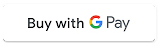
سيمكنك أيضاً استخدام خدمة الدفع جوجل باي - Google Pay™ على برنامج التصفح المفضل لديك للدفع مع التجار المشاركين. عند الوصول لمرحلة الدفع النهائية، اضغط على زر الدفع باستخدام خدمة الدفع جوجل باي Google Pay™. قد يُطلب منك تحديد طريقة دفع وإدخال عنوان التسليم الخاص بك قبل تأكيد طلبك.
الطريقة الأكثر أمانا للدفع
- سيبقى الرقم الفعلي للبطاقة الخاصة بك محفوظ بشكل خاص ولن يتم تخزينه ضمن تطبيق خدمة الدفع جوجل باي - Google Pay ™أو مشاركته عند القيام بأي عملية دفع مع الجهة التي يتم التعامل معها.
- سيطلب منك عند كل معاملة باستخدام خدمة الدفع جوجل باي - Google Pay ™القيام بعملية التوثيق باستخدام خاصية اللمس الذكية Touch ID أو عن طريق إدخال رمز الدخول.
- ستجعلك التنبيهات الآنية الخاص بكل عملية شراء على إطلاع دائم بمجريات حساب بطاقتك، وسيمكنك أيضاً إستعراض آخر 10 معاملات من خلال تطبيق Wallet.
- تمتع براحة البال مع النظام المتطور للحماية من الإحتيال والغش الذي يوفره بنك الإمارات دبي الوطني.
*لاستخدام خدمة الدفع جوجل باي - Google Pay ™، يجب أن يكون لدى العملاء جهاز يمتلك خاصية NFC مفعّلة عليه ويعمل بنظام التشغيل Android Lollipop 5.0 أو أحدث. الأجهزة التالية التي تعمل بنظام Lollipop 5.0 غير مؤهلة لإستخدام خدمة الدفع جوجل باي - Google Pay ™ نظرًا لأنها تفتقر إلى الهوائي الخاص بميزة NFC:Evo 4G LTE و Nexus 7 (2012) و Samsung Galaxy Note III و Samsung Galaxy S3 و Samsung Galaxy Lite.
*خدمة الدفع جوجل باي - Google Pay ™ هي علامة تجارية لشركة Google LLC.
ما هو نوع الأمان الذي توفّره خدمة "جوجل باي"؟
تحمي خدمة "جوجل باي" المعلومات الخاصة بعملية الدفع الخاصة بك من خلال طبقات متعددة من الأمان، وذلك من خلال استخدام واحدة من أكثر البنى التحتية الأمنية تقدماً في العالم وذلك للمساعدة في الحفاظ على أمن معلوماتك. عندما ستستخدم هاتفك للدفع في المتاجر، لن يرسل تطبيق "جوجل باي" رقم بطاقتك الائتمانية أو رقم بطاقة الخصم الخاصة بك الفعلي مع تفاصيل دفعتك. وبدلاً من ذلك، سيتم استخدام رقم حساب افتراضي كممثل عن معلوماتك، وبالتالي ستبقى تفاصيل بطاقتك آمنة.
ماذا يجب أن أفعل إذا فقدت بطاقة الدفع الأصلية؟
إذا فقدت بطاقتك أو تمت سرقتها، فيرجى الاتصال بنا فوراً على +971 600 54 0000. سنقوم بحظر البطاقة الفعلية الخاصة بك وسيتم إرسال بطاقة جديدة إليك. وبما أن بطاقات الدفع المستخدمة في خدمة الدفع "أبل باي" هي نسخة رقمية من بطاقات الدفع الفعلية الخاصة بك، فستحتاج إلى إزالة بطاقة الدفع الأصلية المفقودة من خدمة الدفع "أبل باي" وتسجيل البطاقة الجديدة المستبدلة.
كيف تعمل خدمة الدفع "جوجل باي"؟
تستخدم خدمة الدفع "جوجل باي" تقنية "حقل الإتصالات القريب – NFC" للقيام بعمليات الدفع بدون تلامس عبر الهاتف المتحرك. وهذا سيضمن عمل خدمة الدفع "جوجل باي" في كل مكان يتم قبول الدفع باستخدام ميزة عدم التلامس.
تمكن تقنية "حقل الإتصالات القريب – NFC" الأجهزة على مقربة من التواصل من دون أي تلامس فعلي. يمكن إتمام معاملات الدفع باستخدام هذه التقنية ببساطة عن طريق رفع الجهاز (الهاتف المتحرك) ذو تقنية "حقل الإتصالات القريب – NFC" المفعّلة فوق المحطات الطرفية التي تعمل بميزة عدم التلامس
ماذا يجب أن أفعل إذا فقدت بطاقة الدفع الأصلية؟
إذا فقدت بطاقتك أو تمت سرقتها، فيرجى الاتصال بنا فوراً على +971 600 54 0000. سنقوم بحظر البطاقة الفعلية الخاصة بك وسيتم إرسال بطاقة جديدة إليك. وبما أن بطاقات الدفع المستخدمة في خدمة الدفع "جوجل باي" هي نسخة رقمية من بطاقات الدفع الفعلية الخاصة بك، فستحتاج إلى إزالة بطاقة الدفع الأصلية المفقودة من خدمة الدفع "جوجل باي" وتسجيل البطاقة الجديدة المستبدلة.
كيف يمكنني إضافة بطاقات بنك الإمارات دبي الوطني على خدمة "جوجل باي"؟
إن إضافة بطاقتك إلى جهازك المتوافق مع نظام أندرويد هي عملية سهلة
- افتح تطبيق Google Pay على جهازك واضغط على علامة "+". (سيمكنك تحميل التطبيق إذا لم يكن متوفراً على جهازك بالفعل من متجر جوجل بلاي - Google Play)
- قمّ بأضافة بطاقتك بشكل يدوي عن طريق إدخال معلومات بطاقتك أو التقط صورة لبطاقتك
- تحقق من المعلومات الإضافية أو قم بأدخلها بنفسك مثل اسم حامل البطاقة وتاريخ انتهاء الصلاحية ورمز الأمان (CVV)
- اقرأ ثم اقبل الشروط والأحكام الخاصة بإضافة بطاقة إلى المحفظة الرقمية وذلك عن طريق الضغط على "الموافقة على كل ما ذكر - AGREE TO ALL".
- أدخل رمز التوثيق الذي استلمته ثم اضغط على خيار "إرسال - Submit"
- بمجرد اكتمال هذه الإجراءات، ستكون جاهزاً لاستخدام البطاقة في خدمة "جوجل باي"
كيف يمكنني تنفيذ عملية دفع باستخدام خدمة "جوجل باي"؟
يمكنك استخدام جهازك الذي يعمل بنظام أندرويد لإجراء الدفعات مستفيداً من ميزة الدفع بدون تلامس وذلك من خلال استخدام Google Pay في أي مكان يتم فيه قبول الدفع بهذه الميزة. ما عليك سوى البحث عن رمز الدفع بدون تلامس و / أو شعار تطبيق Google Pay عند مرحلة الدفع والتأكد من تشغيل ميزة NFC على جهازك.
لإتمام عملية شراء، ارفع جهازك وهو بحال نشطة بالقرب من قارئ البطاقة الذكي الذي يعمل بميزة عدم التلامس حتى يصدر الجهاز صوتاً أو يهتز وستظهر علامة على الشاشة تشير إلى اكتمال عملية الشراء. قد تتم مطالبتك بإلغاء قفل الجهاز أولاً من خلال إدخال رقم التعريف الشخصي أو رمز المرور أو نمط المرور أو من خلال استخدام ميزة التعرف على بصمة الإصبع.
كيف يمكنني تغيير بطاقتي الافتراضية على خدمة "جوجل باي"؟
إن البطاقة الأولى التي قمت بإضافتها إلى تطبيق "جوجل باي" ستكون هي البطاقة الافتراضية لتنفيذ عملية الدفع. ستظهر هذه البطاقة على رأس قائمة البطاقات الظاهرة على الشاشة. لتغيير البطاقة الإفتراضية اتبع الخطوات أدناه:
- افتح تطبيق "جوجل باي"
- اضغط على خيار "البطاقات – Cards" في الزاوية السفلى اليمينية
- اضغط علي البطاقة التي تريد جعلها البطاقة الإفتراضية
- اضغط على خيار "الاختيار كبطاقة إفتراضية – Set as default"
سيمكنك أيضاً فتح تطبيق "جوجل باي" ثم امسح الشاشة باتجاه اليسار من الناحية العلوية حتى الوصول إلى البطاقة المراد جعلها بطاقة افتراضية، ثم اضغط على خيار "الدفع باستخدام هذه البطاقة – Pay with this card"..
كيف أختار أي من البطاقات التي أريد تنفيذ الدفع بها؟
إن البطاقة الأولى التي قمت بإضافتها إلى خدمة "جوجل باي" ستكون هي البطاقة الافتراضية وستبقى كذلك حتى تقوم بتغييرها. لتغيير البطاقة الافتراضية، أو لإجراء دفعة باستخدام بطاقة أخرى، اسحب البطاقة المطلوبة إلى مقدمة المحفظة.
ما هو مستوى الأمان الذي تتمتّع به خدمة "جوجل باي"؟
إن استخدام بطاقات بنك الإمارات دبي الوطني مع خدمة "جوجل باي" هي عملية آمنة. هناك عدد من الميزات الأمنية التي تتمتع بها المعاملات المنفذة باستخدام خدمة "جوجل باي" وإليك بعضها:
- إن الدفع باستخدام خدمة "جوجل باي" هي عملية أكثر أماناً من عملية الدفع التقليدية المنفذة باستخدام بطاقة الائتمان أو الخصم، حيث سيطلب منك عند كل معاملة باستخدام خدمة "جوجل باي" القيام بعملية التوثيق باستخدام خاصية التعريف باللمس أو عن طريق إدخال رمز الدخول.
- لن يتم مشاركة رقم بطاقتك ولا هويتك مع التاجر، ولن يتم أيضاً تخزين أرقام البطاقة الفعلية على جهازك، وسيتم بدلًا من ذلك استخدام رقم رمز مميز.
- ستتم مراقبة جميع المعاملات من قبل أنظمة كشف المخاطر والإحتيال في بنك الإمارات دبي الوطني.
- إذا فقدت هاتفك أو تم سرقته، سيمكنك زيارة الموقع icloud.com/find أو استخدام التطبيق " Find My Device" للقيام بحظر أو إزالة القدرة على الدفع باستخدام خدمة "جوجل باي" من هاتفك بشكل دائم. وبشكل آخر، سيمكنك الاتصال بنا وحذف البطاقة من هاتفك المفقود / المسروق. سيظل بامكانك استخدام البطاقة الفعلية.
ما هو عدد المعاملات سيمكنني مشاهدتها في تطبيق خدمة "جوجل باي"؟
سوف تتلقى إشعاراً فورياً بعد كل معاملة تتم باستخدام خدمة "جوجل باي". وعند فتح البطاقة في تطبيق "المحفظة - Wallet"، سترى فقط آخر معاملة تم إجراؤها من خلال تلك البطاقة. وعند الانتقال إلى علامة التبويب الخاصة بالمعاملة (اضغط على بطاقتك في تطبيق المحفظة Wallet لعرضها) سترى آخر 10 معاملات. بالإضافة إلى ذلك، ستكون قادراً على مشاهدة جميع المعاملات المنفذة بالبطاقة من خلال كشف الحساب الخاص بها وذلك في تطبيق الخدمات المصرفية عبر الهاتف المتحرك.
هل يمكنني استخدام خدمة "جوجل باي" إذا فقدت أو تمّ سرقة بطاقة الخصم أو الائتمان الفعلية؟
في حالة فقدان أو سرقة بطاقتك، يرجى الإبلاغ بالأمر من خلال الاتصال ببنك الإمارات دبي الوطني فوراً على +971 54 600 0000 لنتمكن بالتالي من حظر البطاقة وتسجيل طلب استبدال لها، وهذا الإجراء سيضمن عدم القيام بأي معاملات غير مصرح بها باستخدام بطاقتك. بعد القيام بحظر بطاقتك لن تكون قادراً على استخدامها في خدمة "جوجل باي". يرجى التذكر بأنك ستبقى مسؤولاً عن جميع المعاملات المنفذة ببطاقتك حتى وقت الإبلاغ عن فقدانها للبنك. يرجى مراجعة الشروط والأحكام الخاصة باستخدام البطاقة على موقعنا على الانترنت.
يريد موظف صندوق البيع معرفة آخر 4 أرقام من البطاقة ولكن رغم ذلك العملية لم يمكن تنفيذ العملية. ماذا علي ان افعل ؟
في حال قام التاجر بطلب تزويده بآخر أربعة أرقام من البطاقة عند تسديد قيمة معاملة شراء باستخدام خدمة "جوجل باي"، فيرجى تقديم آخر أربعة أرقام من رقم حساب البطاقة الإفتراضي داخل تطبيق خدمة "جوجل باي" لأن ذلك الحساب هو الحساب الي تمّ منه تنفيذ عملية الدفع. يمكنك تحديد آخر 4 أرقام من رقم حساب البطاقة الافتراضي داخل تطبيق "جوجل باي" من خلال الإطلاع على تفاصيل البطاقة المرتبطة بالبطاقة التي تستخدمها في عملية الشراء، ما عليك سوى النقر على صورة البطاقة للوصول إلى هذا الرقم.
كيف يمكنني إعادة منتجات تمّ شراؤها باستخدام خدمة "جوجل باي" لدفع قيمتها؟
لإرجاع منتج تمّ دفع ثمنه باستخدام خدمة "جوجل باي" ستحتاج إلى وصل الشراء، كما تفعل عادة مع أي معاملة شراء عادية. في حال طلب منك المتجر تمرير بطاقتك في جهاز قراءة البطاقات الذكي فسيكون عليك رفع هاتفك فوق محطة الدفع الطرفية. في بعض حالات الإرجاع، قد يتوجب عليك تقديم الـ 4 أرقام الأخيرة من بطاقتك الإفتراضية. يمكنك معرفة أرقام بطاقتك الإفتراضية من شاشة التفاصيل الخاصة ببطاقتك الإفتراضية في تطبيق "جوجل باي".
كيف يمكنني الحفاظ على الجهاز والتفاصيل الخاصة بالبطاقة آمنة؟
- لا تترك هاتفك من دون مراقبة
- استخدام رمز المرور أو ميزة الدخول باستخدام تقنية التعرف على بصمات الأصابع
- قمّ بتغيير رمز المرور على هاتفك إذا كان لديك شك في أن شخص آخر يعرف هذا الرمز.
- قمّ فقط بتسجيل بصمات الأصابع الخاصة بك ولا تسمح لأي شخص آخر بإضافة بصمات أصابعه إلى هاتفك
- يرجى أخذ الحيطة من الرسائل غير المرغوب فيها والتي تطلب منك الكشف عن أي معلومات شخصية أو مالية والتي تهدف بالتالي زن تسمح لها بالوصول إلى هاتفك أو للقيام بتثبيت بعض التطبيقات.
- اتصل بنا بأقرب وقت ممكن إذا شككت في أي عملية استخدام غير مصرح به لهاتفك، أو إذا فقدته أو تمت سرقته، أو إذا كنت تعتقد بأنه قد تم إختراق معلوماتك تفاصيلك.
- قم بالتسجيل وباستخدام ميزة "البحث عن الايفون – Find My iPhone". ستسمح لك هذه الميزة بإيجاد وقفل وحذف التفاصيل على الهاتف الخاص بك إذا فقدته أو تمت سرقته.
- تأكد من تحديث تفاصيل الاتصال الخاصة بك والتي تشاركنا إياها دائماً حتى نتمكن من الإتصال والتواصل معك بسرعة إذا كنا بحاجة إلى ذلك.
ماذا يجب علي فعله لو واجهت أي مشكلة في تنفيذ عملية دفع باستخدام خدمة "جوجل باي"؟
قد يكون هناك عدد من الأسباب لذلك:
- قد لا تكون هناك أموال كافية أو حد ائتمان متوفر لإجراء المعاملة
- الدفعة بقيمة أكبر من 300 درهم. إن بعض المتاجر لا تدعم المعاملات المنفذة بخدمة "أبل باي" والتي قيمتها أكبر من 300 درهم على أجهزة الدفع الطرفية الخاصة بهم
- المتجر لا يقبل الدفع بميزة عدم التلامس. لا يقبل جميع تجار التجزئة الدفع بميزة عدم التلامس حتى الآن. يرجى استخدام طريقة دفع أخرى مثل الدفع باستخدام بطاقة الخصم أو بطاقة الائتمان التي تملك ميزة التوثيق من خلال الشريحة الإلكترونية ورقم التعريف الشخصي Chip & PIN
- إذا قمت بأي من الإجراءات التالية على جهازك، فسيتم حذف جميع البطاقات في المحفظة:
- تسجيل الخروج من حساب جوجل الخاص بك
- إلغاء ميزة الدخول عبر رمز المرور / خاصية اللمس الذكية للتعرف على بصمات الأصابع
- القيام بمحي جميع المعطيات على الجهاز من خلال إعادة ضبطه بإعدادات المصنع
ما هي خدمة "جوجل باي - Google Pay"؟
خدمة "جوجل باي" هي طريقة سريعة وبسيطة للدفع في الملايين من الأماكن، عبر الإنترنت وفي المتاجر وفي غير ذلك الكثير. سيمكنك استخدامها عند مرحلة الدفع مع المحافظة على معلوماتك سليمة وآمنة في الوقت نفسه. يمكنك القيام بعملية الدفع باستخدام جهازك الذي يعمل بنظام أندرويد - Android مع استخدام بطاقة الخصم (و/أو بطاقات الائتمان) الخاصة بك من بنك الإمارات دبي الوطني. يمكن استخدام خدمة "جوجل بلاي" في كل مكان يمكن فيه يتم قبول الدفع باستخدام ميزة الدفع بدون تلامس.
كيف أحصل على خدمة "جوجل باي" على جهازي؟
إن خدمة "جوجل باي" قد تكون قد حمّلت مسبقاً على أجهزة محددة. وفي حال لم يكن جهازك يحتوي على هذا التطبيق، فسيتوجب عليك القيام بتنزيله من متجر التطبيقات جوجل بلاي - Google Play. يتطلب تطبيق "جوجل باي" منك القيام بتسجيل الدخول إلى حسابك الخاص لدى "جوجل" قبل القيام بعملية تسجيل أي من بطاقات الائتمان أو الخصم الخاصة بك. أثناء ضبط خدمة "جوجل باي"، سيطلب منك القيام بإنشاء رقم تعريف شخصي PIN أو شكل دخول (Pattern) أو كلمة مرور خاصة بخدمة "جوجل باي". سيمكن في بعض الأجهزة المحددة التي تعمل بنظام Google Marshmallow 6.0 أو بالأنظمة الأحدث، استخدام ميزة التعرف على بصمة الاصبع من أجل توثيق المعاملات.
من يمكنه استخدام خدمة "جوجل باي"؟
يمكن لجميع حملة بطاقات الخصم والائتمان من بنك الإمارات دبي الوطني والذين يستخدمون هواتف متحركة ذات خاصية حقل الإتصالات القريب NFC ونظام أندرويد بنسخة نظام تشغيل لوليبوب 5.0 وما فوق استخدام خدمة "جوجل باي".
حقل الاتصالات القريب (NFC - Near Field Communication) هي تقنية تسمح للهاتف الذكي الخاص بك بالاتصال بالمحطة الطرفية لدى أي تاجر يقبل عمليات الدفع باستخدام ميزة الدفع بدون تلامس. فبدلاً من إدخال البطاقة أو تمريرها في أجهزة الدفع الطرفية، سيمكن إجراء الدفعات عن طريق رفع أو تقريب البطاقة أو الهاتف ذات خاصية الدفع بدون تلامس بالقرب من جهاز قراءة البطاقة الذكي في المتاجر.
UAE